
Innholdsfortegnelse:
- Trinn 1: Skriv ut materialet
- Trinn 2: Monter eske og hovedspinnhus
- Trinn 3: Spinnkontroll og trådløs start
- Trinn 4: Bygg hovedspinnkroppen med servo
- Trinn 5: Bygg våpen og fest neopiksler
- Trinn 6: Fest armene til hovedspinnhuset
- Trinn 7: Hovedkontrollkretsen
- Trinn 8: Trådløs kontroller (sender)
- Trinn 9: Fullfør
- Forfatter John Day [email protected].
- Public 2024-01-30 11:25.
- Sist endret 2025-01-23 15:02.


*** Denne instruksen ble opprettet for å oppfylle prosjektkravet til Makecourse ved University of South Florida (www.makecourse.com). ***
Velkommen til å bygge din egen Octoglobe
Octoglobe er et kult og unikt spinnende lyssystem som har armer og lysdioder! Den er basert på 3D -trykte deler og bruker arduino -mikrokontrollere, 433Mhz FM -sendere, vekselstrømsmotor, Neopixles, relé, PVC, 18650 batterier og en servo.
Du vil trenge:
1 stor prosjektboks (svart)
2 Arduino Unos
1 Arduino Nano
2 brødbrett
6 18650 batterier
3D -skriver eller tilgang til en
1 metall gir servo
9V batteri
Kassevifte motor
AC relé
5V telefon usb lader
2 mottakermoduler på 433 Mhz
1 433Mhz sendermodul
1 4x4 tastatur
1 liten prosjektboks (svart)
2 4 "PVC -endehett (tynnveggede)
3 "stykke 4" PVC -rør (tynnvegget)
18 neopiksler
Metalltråd
Små negler
Varm limpistol, lim
Loddejern
Sag
AC lysdimmer
Bore
Svart spraymaling
Trinn 1: Skriv ut materialet




Se filene som er vedlagt for utskrevne designfiler. Senere vil du se jeg tok armene og kuttet dem i to for å redusere vekten. Hvis du er dyktig i en 3DCAD -programvare, vil jeg anbefale å lage en lettere versjon av armene.
Trinn 2: Monter eske og hovedspinnhus



Ta motoren ut av en vifte. Monter viftemotoren i den svarte prosjektboksen. Jeg brukte gummiskiver for å hvile den på bunnen i et forsøk på å redusere spinnvibrasjoner.
Deretter smeltet jeg et hull i bunnen på et 4 pvc (tynnvegget) rørhette og presset det til akselen på boksviftemotoren. Dette vil danne seg til det hakkede hakket. Inne i hetten la jeg til lim for å forsterke monteringen.
Skjær et 3 "stykke 4" tynnvegget PVC -rør og sett det inn i hetten.
Trinn 3: Spinnkontroll og trådløs start

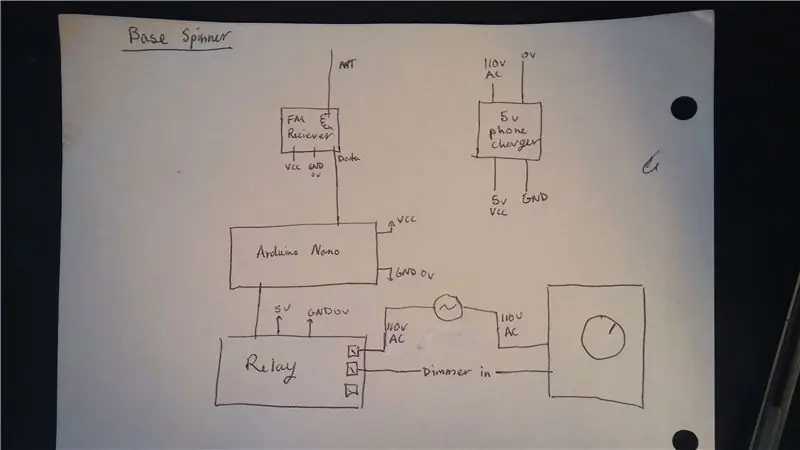

Jeg brukte en dimmerbryter for å kontrollere sentrifugehastigheten til boksviftemotoren. For en trådløs oppstart brukte jeg en arduino nano og et AC -relé for å slå på strømmen til motoren (gjennom dimmeren) etter å ha mottatt en inngang fra FM -mottakeren til arduinoen (se skjematisk bilde) FM -mottakerens datalinje går til D11 og relédatalinjen er festet til D9 på Nano. For å drive arduinoen brukte jeg bare en liten USB -telefonladerplugg festet til de innkommende AC -ledningene. Se vedlagt basismottakerkoden.
Trinn 4: Bygg hovedspinnkroppen med servo

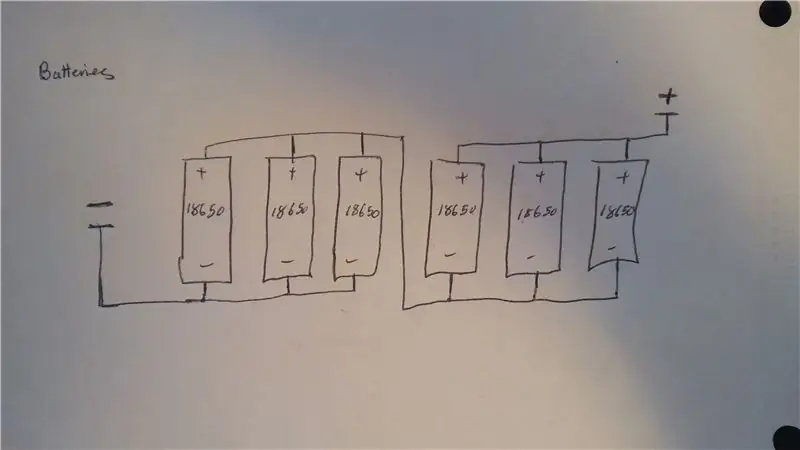


Jeg brukte 18650 celler til å levere strøm til servoen inne i hovedspinnhuset. Se skjematisk for kabling av 6 celler for å oppnå ~ 7,5V. Disse festes til servoen +/-.
Fest den 3D -trykte toppen til den andre 4 pvc -hetten ved å kutte et hull i toppen og lokket og skru alt sammen. Servoen skal plasseres omtrent på midten av toppen. Jeg la til noen ekstra hull på hver side for å mate LED -ledningene og servotrådene gjennom.
Trinn 5: Bygg våpen og fest neopiksler



Å få dette riktig er det mest kompliserte trinnet. Jeg kuttet de originale armene i to og brukte små slanger da snoren kanaliserer nedover hver arm. Ved armleddene boret jeg nye hull og brukte en tynn spiker som et svingpunkt. Dette systemet fungerer på samme måte som de populære 3D -trykte hendene som bruker en snor for å trekke fingrene inn mot håndflaten. Slangekanalen fungerer som et stopp når armene trekkes inn til ønsket sted. Jeg varmluftet slangen til innsiden av armene og justerte lengden på slangen etter behov.
Neste ledning og fest neopikslene nedover hver arm med varmt lim. Det er 9 piksler per arm som jeg koblet omtrent en tomme fra hverandre. Før linjene inn i topphuset.
Trinn 6: Fest armene til hovedspinnhuset

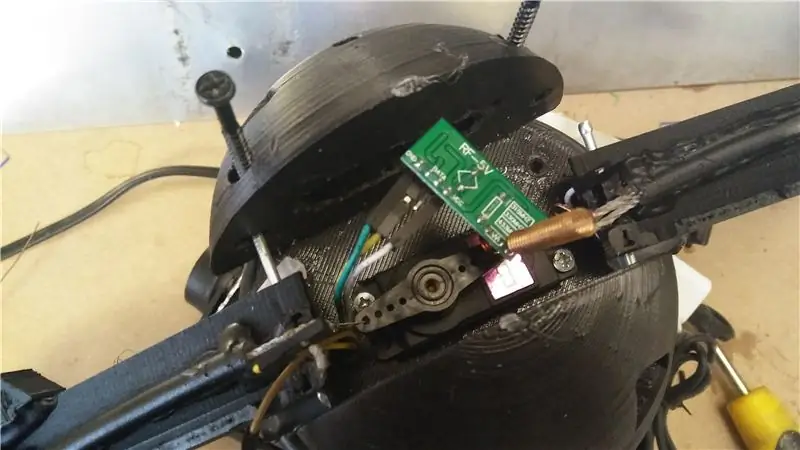
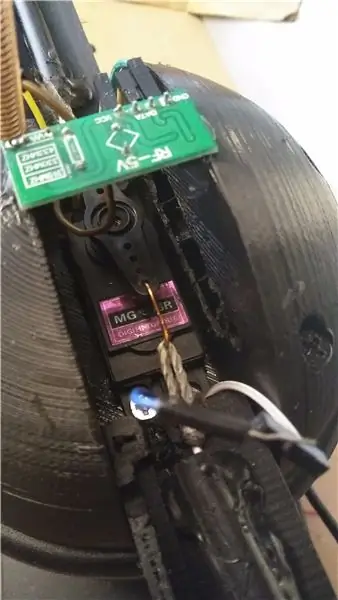
Bruk neglene til å bore hull i den 3D -trykte toppen og skru den tilstøtende siden sammen for å feste armene til toppen. Sørg for at armene beveger seg fritt opp og ned. Jeg har limt en mottaker til toppen for å få best mulig signal for trådløs kontroll. Før en snor gjennom slangen og fest den til servoarmene ved hjelp av små kroker (jeg laget dem av en stiv ledning). Juster strengen slik at når servoen roterer 180 grader, trekkes armene opp og mot hovedhuset.
Trinn 7: Hovedkontrollkretsen
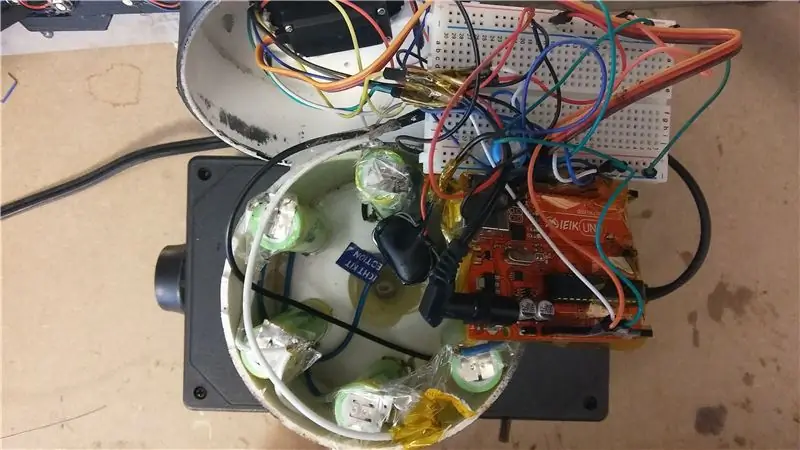

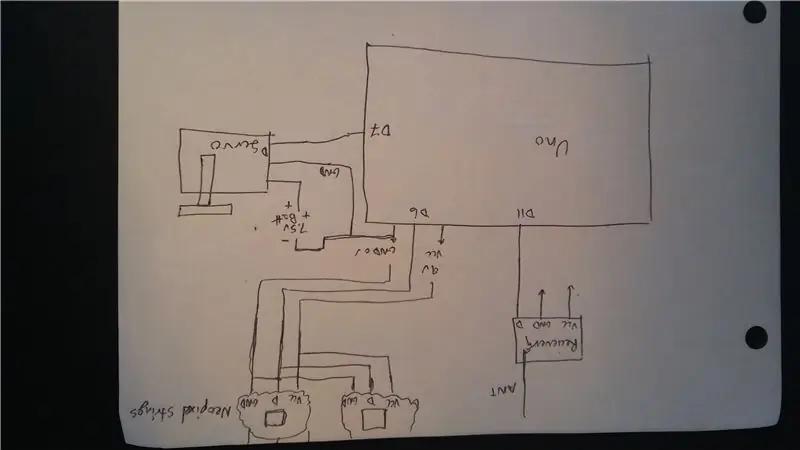
For enkelhets skyld hadde jeg plass til å brette kretsen og sette hele brødbrettet inn i huset. Ideelt sett bør dette plasseres på et vektortavle. Koble til Neopixels, servo (datapinne) og mottaker som beskrevet i skjemaet. Arduinoen er selv drevet med et 9V batteri. Jeg fant ut at det å drive servoen og arduinoen separat og deretter jordet dem med stjerne, ga bedre kontroll over servopulsene og deretter kjørte av det samme batteriet. Sørg for at bakken til arduinoen og servoen er tilkoblet, så vel som mottaker og neopiksler. Blits ved hjelp av vedlagte skisse. (Merk: Jeg modifiserte servo/ radiohodebibliotekene slik at de ikke bruker de samme tidtakerne, du må enten endre tidtakerne for at en av dem skal kompilere eller bruke de vedlagte endrede.)
Trinn 8: Trådløs kontroller (sender)
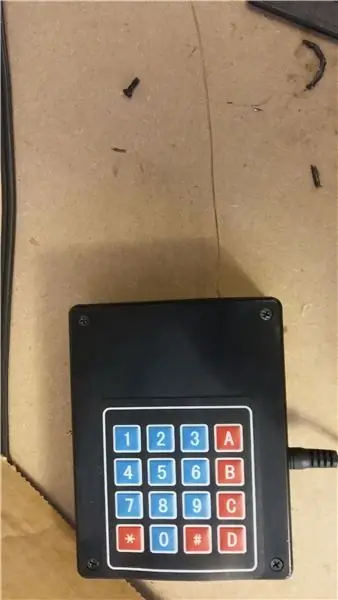


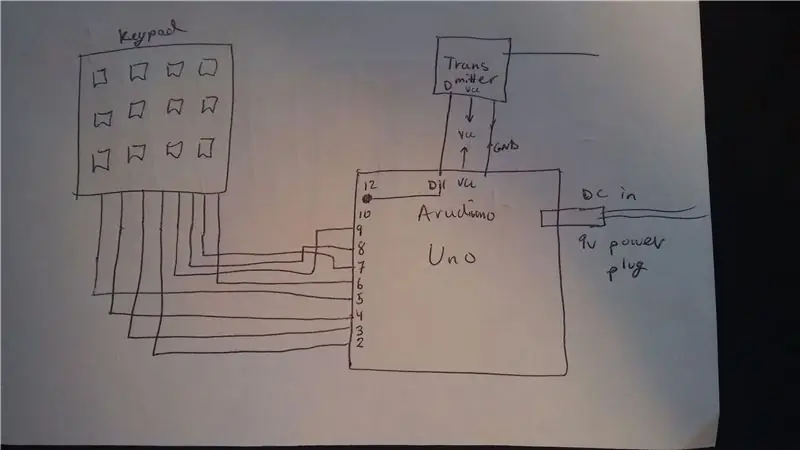
Kontrolleren grensesnitt med et 4x4 -tastatur og en 433Mhz -sender. Skjematisk er vedlagt samt kode for senderen. Senderen sender ut A, B, C, 1, 2, 3 og 0, men hvis du vil ha flere overføringer, kan du bare legge dem til som det er gjort i skissen for øyeblikket. Jeg lagret den brødbrettede kretsen og arduino -unoen i en liten prosjektboks.
Trinn 9: Fullfør

Plasser toppen av huset på hovedhuset med batteriene plugget inn. Test med fjernkontrollen. Strøm koden fungerer som følger fra fjernkontrollen til unoen i både huset og basen:
Send 0: Alt av
Send A: Posisjon 1 (flate vinklede tips), spinn videre
Send B: Posisjon 2 (de to første armene vippet), spinn videre
Send C: Posisjon 3 (alle 3 armene opp), spinn videre
Send 1, 2 eller 3: Rød/ blå/ grønn Neopixel, sentrifugering påvirkes ikke
Se den siste videoen for en grunnleggende oversikt. De siste sekundene viser det ferdige prosjektet i mørket! Jeg endte opp med å male det svart for utseende.
Anbefalt:
Ta flotte bilder med en iPhone: 9 trinn (med bilder)

Ta flotte bilder med en iPhone: De fleste av oss har med oss en smarttelefon overalt i disse dager, så det er viktig å vite hvordan du bruker smarttelefonkameraet ditt til å ta flotte bilder! Jeg har bare hatt en smarttelefon i et par år, og jeg har elsket å ha et greit kamera for å dokumentere ting jeg
Raspberry Pi -eske med kjølevifte med CPU -temperaturindikator: 10 trinn (med bilder)

Raspberry Pi-eske med kjølevifte med CPU-temperaturindikator: Jeg hadde introdusert bringebær pi (heretter som RPI) CPU-temperaturindikatorkrets i det forrige prosjektet. Kretsen viser ganske enkelt RPI 4 forskjellige CPU-temperaturnivå som følger.- Grønn LED ble slått på når CPU -temperaturen er innenfor 30 ~
Slik gjør du det: Installere Raspberry PI 4 Headless (VNC) med Rpi-imager og bilder: 7 trinn (med bilder)

Howto: Installere Raspberry PI 4 Headless (VNC) Med Rpi-imager og bilder: Jeg planlegger å bruke denne Rapsberry PI i en haug med morsomme prosjekter tilbake i bloggen min. Sjekk det gjerne ut. Jeg ønsket å begynne å bruke Raspberry PI igjen, men jeg hadde ikke tastatur eller mus på min nye plassering. Det var en stund siden jeg konfigurerte en bringebær
Plattformspill med uendelige nivåer på GameGo med Makecode Arcade: 5 trinn (med bilder)

Plattformspill med uendelige nivåer på GameGo med Makecode Arcade: GameGo er en Microsoft Makecode -kompatibel retro spillkonsoll utviklet av TinkerGen STEM education. Den er basert på STM32F401RET6 ARM Cortex M4 -brikken og laget for STEM -lærere eller bare folk som liker å ha det gøy med å lage retro videospill
Slik demonterer du en datamaskin med enkle trinn og bilder: 13 trinn (med bilder)

Slik demonterer du en datamaskin med enkle trinn og bilder: Dette er en instruksjon om hvordan du demonterer en PC. De fleste grunnkomponentene er modulære og fjernes lett. Det er imidlertid viktig at du er organisert om det. Dette vil bidra til å hindre deg i å miste deler, og også i å gjøre monteringen igjen
